- מְחַבֵּר Jason Gerald [email protected].
- Public 2023-12-16 11:12.
- שונה לאחרונה 2025-01-23 12:18.
האם אי פעם לחצת בטעות על כפתור השליחה בדוא"ל שלא סיימת לכתוב? או שלח בטעות מייל לאדם הלא נכון; המייל של החבר נשלח לבוס? למרבה המזל, כעת תוכל לבטל הודעות דוא"ל אם אתה משתמש בשירות הדוא"ל הנכון. בין אם אתה נואש לבטל הודעת דוא"ל או שאתה רק רוצה להכיר את הטכנולוגיה, המשך לקרוא למטה כדי לגלות כיצד.
שלב
שיטה 1 מתוך 2: ביטול הודעות דוא"ל מ- Gmail
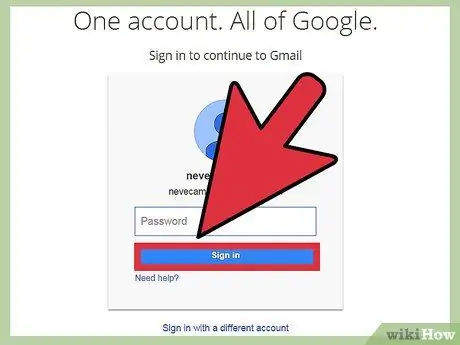
שלב 1. היכנס לחשבון Gmail שלך ולחץ על סמל גלגל השיניים בפינה הימנית של הדפדפן
נווט אל הגדרות.
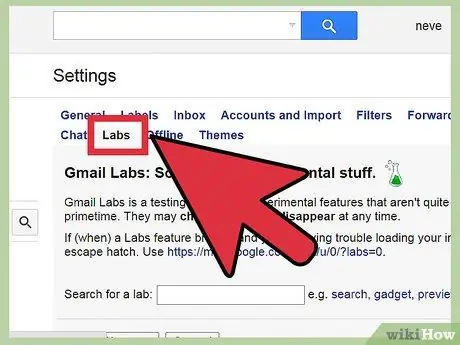
שלב 2. לחץ על הכרטיסייה Labs בהגדרות
הסמל הוא כוס ירוקה.
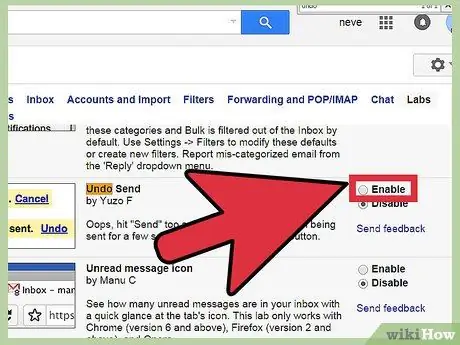
שלב 3. גלול מטה וחפש את התיבה בטל שליחה
לחץ על אפשר במקום על השבת.
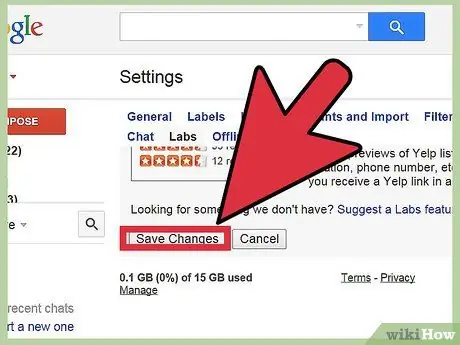
שלב 4. לחץ על הלחצן שמור שינויים בתחתית הכרטיסייה Labs
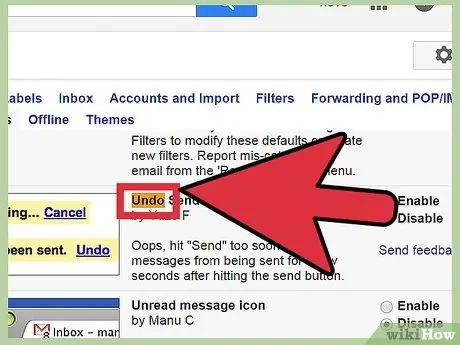
שלב 5. חפש את הקישור בטל בכל פעם שאתה שולח דוא"ל
אם שלחת הודעת דוא"ל בטעות וברצונך לבטל אותה, לחץ על בטל והאימייל יחזור. כעת תוכל לערוך את הודעת הדוא"ל כרצונך לפני שליחתה בפעם השנייה, או להשעות אותה לצמיתות.
שיטה 2 מתוך 2: ביטול הודעות דוא"ל מאאוטלוק
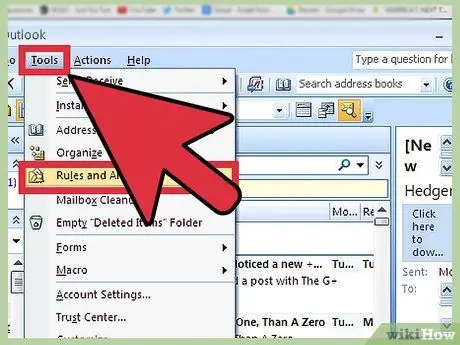
שלב 1. פתח את Microsoft Outlook ונווט אל כלים
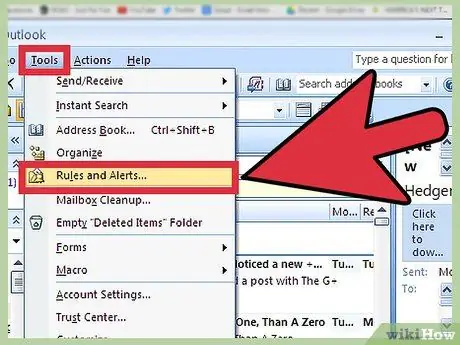
שלב 2. בחר כללים והתראות
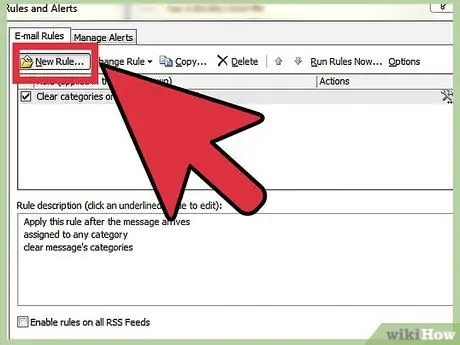
שלב 3. לחץ על כלל חדש ולאחר מכן בחר בדוק הודעות לאחר השליחה
לחץ פעמיים על הבא כדי לאשר את השינויים שברצונך לבצע.
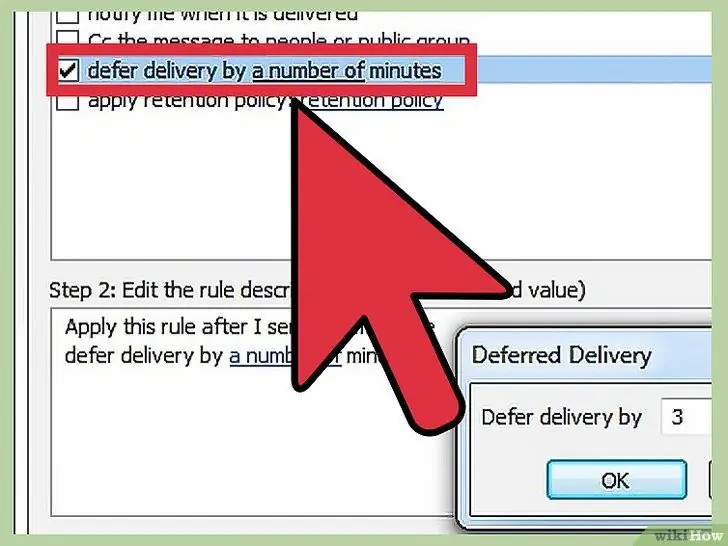
שלב 4. בדף בחירת הפעולות, סמן את התיבה שאומרת לדחות את המסירה במספר דקות
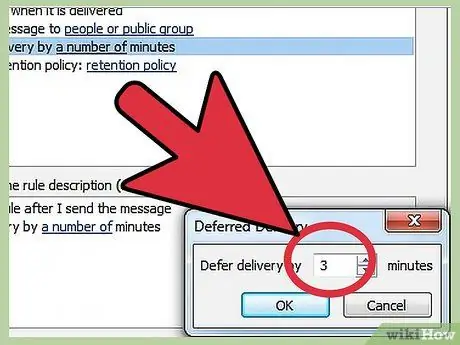
שלב 5. ציין את מספר הדקות לעיכוב שליחת הדוא"ל
Outlook יכול לעכב את שליחת הודעות הדוא ל עד 120 דקות (אם זה הדבר שלך), גם אם זה אומר שתתמודד עם הרבה הודעות ממתינות, או שייקח יותר זמן מהרגיל לשלוח.
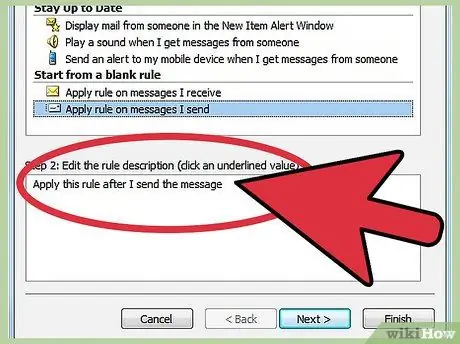
שלב 6. לחץ על הבא ובחר חריג לכלל
אם אתה רוצה שהודעות המסומנות "חשובות" יישלחו באופן מיידי, למשל, ציין אותן כאן.
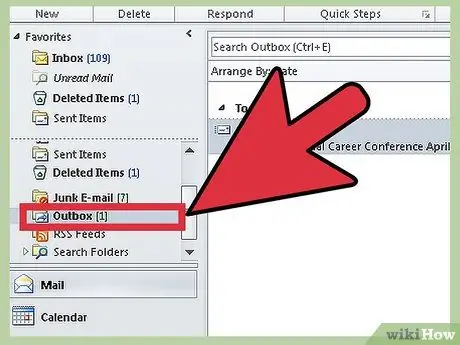
שלב 7. בדוק את ספריית תיבת הדואר היוצא בכל פעם שאתה רוצה לבטל הודעת דוא"ל
כאן ימתין הדוא"ל שנשלח כדי לעבור את סף זמן השליחה שהגדרת. בתיבת הדואר הנכנס, בטל את הדוא"ל על ידי סימוןו כטיוטה או מחיקתו.






